光盘怎么达成系统重装
发布时间:2022-07-13 11:46:35 所属栏目:系统 来源:互联网
导读:最近有朋友想要自己安装系统,那么光盘怎么实现系统重装呢?接下来大家跟着学习啦小编一起来了解一下光盘实现系统重装的解决方法吧。 光盘实现系统重装方法 1、开机之前按住键盘F12键,会出现Please select boot device(或者Startup Device Menu)菜单。此时
|
最近有朋友想要自己安装系统,那么光盘怎么实现系统重装呢?接下来大家跟着学习啦小编一起来了解一下光盘实现系统重装的解决方法吧。 光盘实现系统重装方法 1、开机之前按住键盘F12键,会出现“Please select boot device(或者Startup Device Menu)”菜单。此时,您将您的《win7系统光盘》放进光驱,然后选择“CD/DVD(相关光驱选项)”,按回车键“Enter”两次; 2、光盘启动后,屏幕显示Boot from CD: 按两次回车后,方从光盘启动,否则从硬盘启动; 3、初始化安装等待中; 4、在出现语言和其他首选项设置界面时(如下图所示),可以根据自己的使用情况对“要安装的语言”、“时间和货币格式”、“键盘和输入方法”进行相应的设置。一般情况下我们使用默认的设置即可,直接点击“下一步”按钮; 5、在选择要安装的操作系统界面点击“下一步”; 6、出现许可协议界面,请选中红色方框中的“我接受许可条款”,然后点击“下一步”按钮继续; 7、出现所示的选择系统安装分区界面,联想电脑出厂一般有两个硬盘分区(C盘和D盘),强烈建议仅对C盘(磁盘0分区1)进行格式化操作来重新安装系统; 8、点击红色方框中的“驱动器选项(高级)”,切换为如下图所示的界面,用鼠标选中“磁盘0分区1”,然后点击下方的“格式化”按钮; 9、系统弹出如下图所示的数据丢失警告对话框,点击“确定”按钮继续; 10、所示为格式化过分区后的状态,点击“下一步”按钮继续系统的安装; 11、安装程序开始向选择的分区中复制文件和安装程序,中间会有几次重新启动的过程,不需要做任何操作,请耐心等待10--20分钟; 12、当出现所示的界面时,可以输入一个用户名(中文、英文都可以)作为系统的管理员帐户(这里举例输入为lenovo),还可以选择喜欢的图片作为帐户图片。输入选择完成后点击“下一步”继续; 13、在此界面输入一个计算机名,也可以使用默认的,并且可以选择一个自己喜欢的桌面背景。选择完成后点击“下一步”按钮; 14、出现所示的界面,调整正确的时区、日期和时间,然后点击“下一步”; 15、所有设置已经全部完成,点击“开始”按钮,系统做最后的调试和优化。  (编辑:开发网_郴州站长网) 【声明】本站内容均来自网络,其相关言论仅代表作者个人观点,不代表本站立场。若无意侵犯到您的权利,请及时与联系站长删除相关内容! |
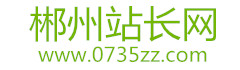


 浙公网安备 33038102330466号
浙公网安备 33038102330466号